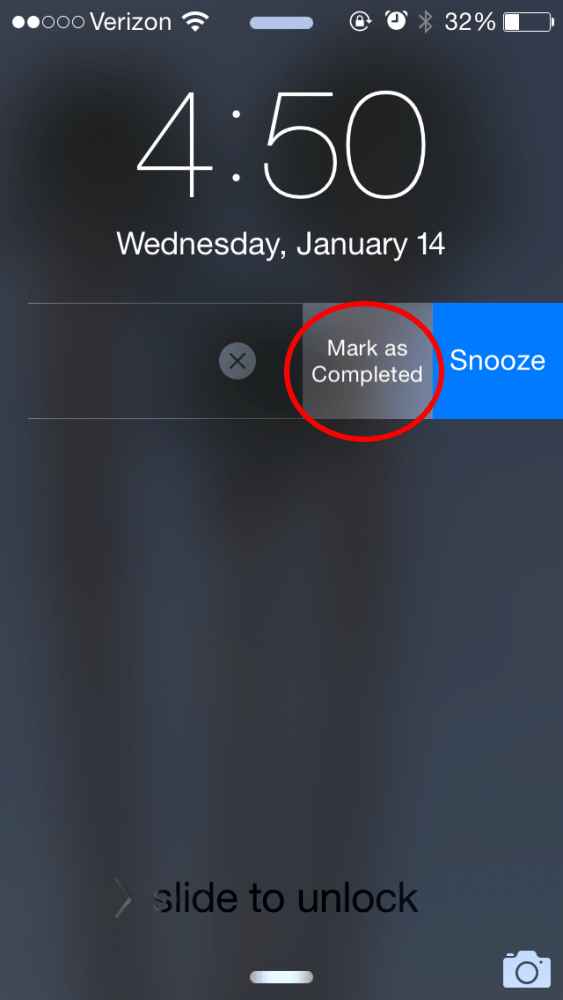Vloga Opomniki To je zelo preprost in učinkovit način, da ne pozabimo na vse, kar želimo storiti ali kar moramo storiti. Lahko jih konfigurirate prek same aplikacije, lahko pa tudi tako, da Siri prijazno naročite, naj ustvari nov opomnik, ki označuje, kdaj in kaj. Vendar imam vtis, da tako kot jaz ne uporablja preveč uporabnikov Opomniki, zato ne izvlečemo največ, kar bi lahko.
Pravzaprav uporabite Opomniki Zelo preprosto je, še toliko bolj, ko veste, da lahko na zaklenjenem zaslonu iPhona opomnik označite kot dokončan in ga lahko celo prestavite, kot da bi šlo za kakšen drug alarm.
Ko nastavite opomnik, bodisi v aplikaciji bodisi prek Siri, se bo, ko bo čas, prikazal na zaklenjenem zaslonu iPhoneiz iPada ali iPoda Touch. Povlecite levo po opomniku in videli boste razpoložljive možnosti. Lahko ga izbrišete, zaustavite ali označite kot končano.
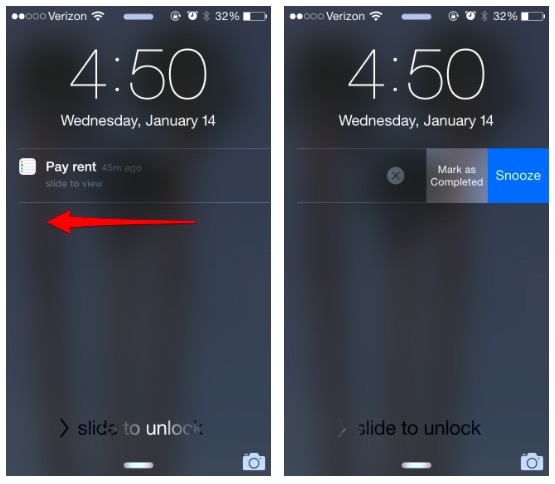
Začasno ustavite Opomniki Te se bodo ponovile kasneje; označevanje kot dokončano ne potrebuje dodatnih razlag, kajne? 😅, medtem ko, če pritisnemo na "X", se opomnik odstrani z zaklenjenega zaslona, vendar ne bo označen kot zaključen.
Lahko tudi označite svojo Opomniki kot je končano v meniju Obvestila z enakim premikom.
Ne pozabite tega v našem poglavju tutoriales Na voljo imate ogromno nasvetov in trikov za vse vaše naprave, opremo in storitve Apple.
Mimogrede, še niste poslušali 17. epizode Apple Talkings? Podcast Applelised.
VIR | iPhoneLife